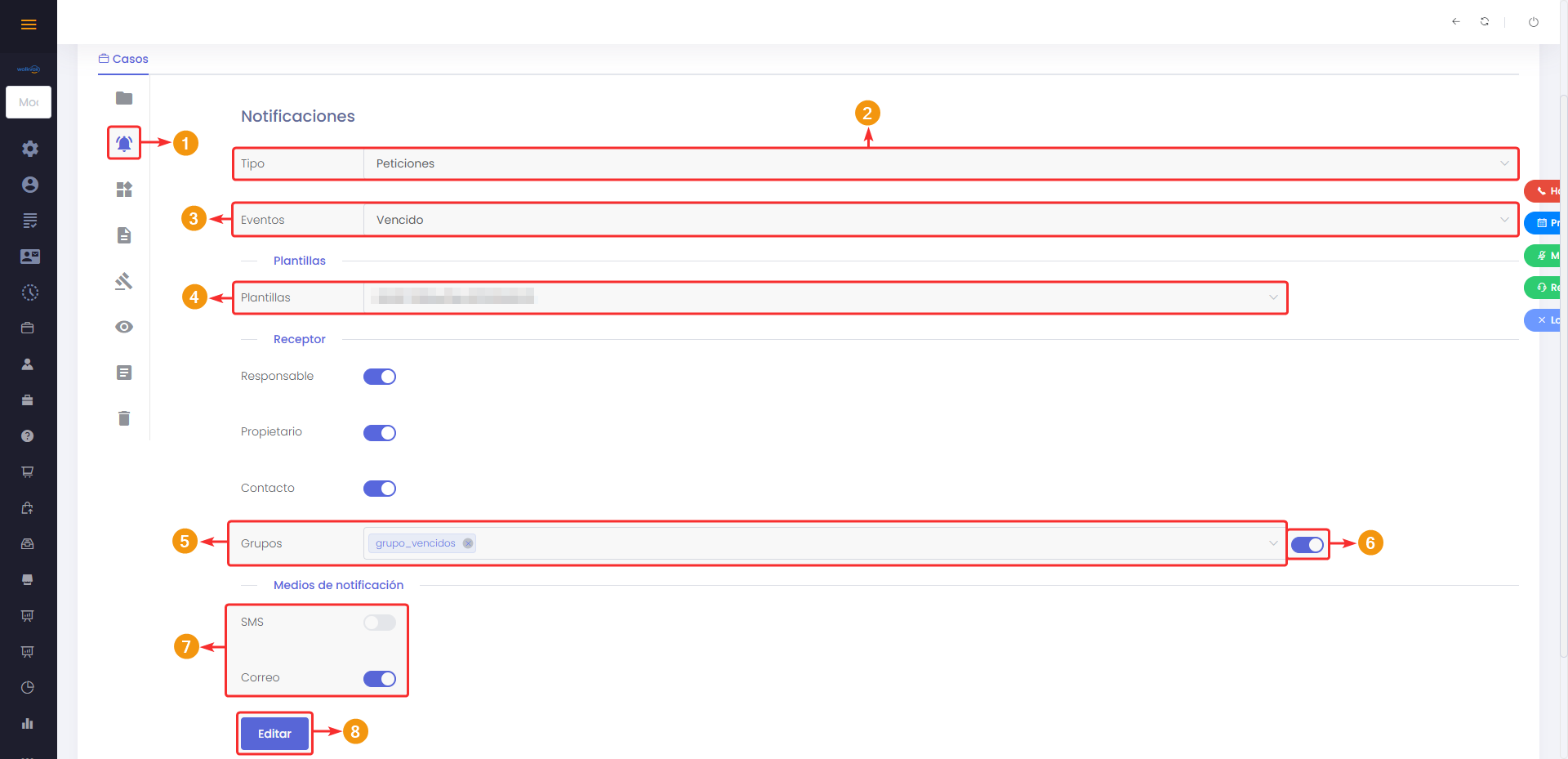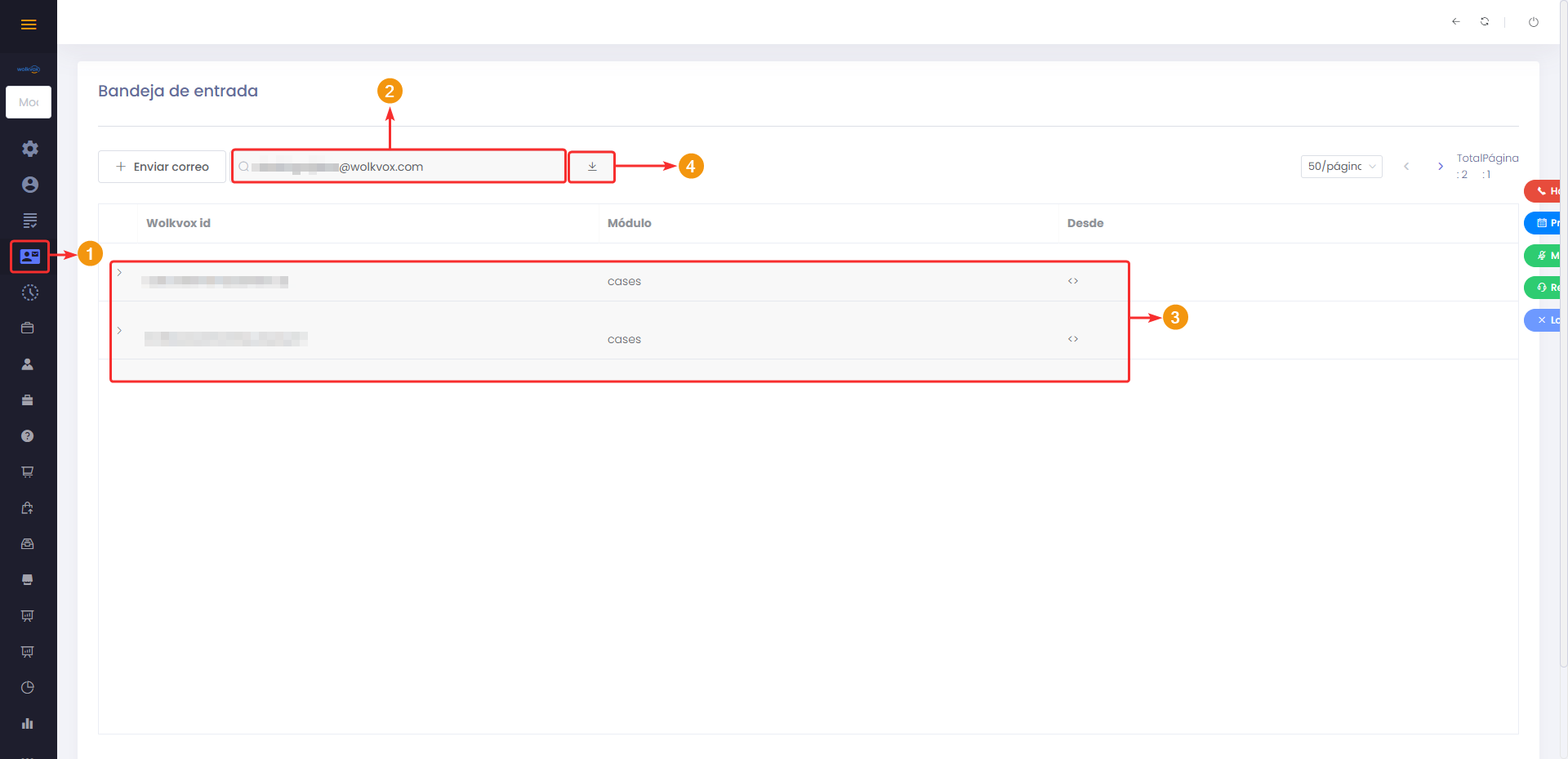Modificación en las notificaciones de los casos #
Modificación en las notificaciones de los casos #
- Ahora podrás enviar notificaciones a un administrador de un grupo cuando un caso expire.
- Esto asegura que los equipos estén al tanto de los casos que necesitan atención inmediata. Al recibir notificaciones sobre los casos expirados, los administradores del grupo pueden tomar medidas rápidas para resolver los asuntos pendientes, lo que contribuye a una gestión más eficiente y efectiva de los casos en el sistema.
- Para ello sigue los siguientes pasos:
- Entra en la configuración de notificaciones del módulo de casos.
- Selecciona el tipo de caso en el cual configurar las notificaciones.
- Selecciona el tipo de evento ante el cual activar las notificaciones.
- Selecciona una platilla de correo.
- Selecciona el grupo en el que se encuentra el administrador al cual deseas activar las notificaciones.
- Activa el botón deslizante.
- Selecciona el medio de notificación “Correo”.
- Da clic en “Editar” para guardar los cambios.
 Búsqueda en la bandeja de entrada #
Búsqueda en la bandeja de entrada #
- A partir de esa versión tienes a tu disposición un campo de búsqueda para encontrar fácilmente los correos de la bandeja de entrada.
- Entra en la sección “Bandeja de entrada” del menú lateral izquierdo.
- En el campo indicado debes escribir el valor a encontrar.
- En la sección central se listarán los correos relacionados con el valor buscado.
- El botón que se encuentra al lado derecho del campo de búsqueda permite descargar la bandeja de entrada (con los correos filtrados según el valor escrito) en formato de Excel.
- Esto te ahorra tiempo y esfuerzo al evitar tener que desplazarte manualmente a través de tus correos electrónicos para encontrar uno en particular.
 Nuevo campo disponible en APIs de casos #
Nuevo campo disponible en APIs de casos #
- Para el módulo de casos, ahora podrás agregar el campo {“company” : “nombre de la empresa”} para asignar una empresa a un registro mediante la API de inserción de casos o actualización de casos.
- Esto proporciona una mayor flexibilidad y precisión al manejar casos relacionados con empresas particulares en tu sistema CRM. Al incluir este campo en la API, puedes asegurarte de que los casos sean correctamente asociados con la empresa correspondiente, lo que facilita la organización y gestión de la información. Esto es especialmente útil en entornos donde la asignación de casos a empresas es crucial para un seguimiento efectivo y una atención personalizada.
- Para ir a la documentación oficial de la API de inserción de casos da clic aquí.
- Para ir a la documentación oficial de la API de actualización de casos da clic aquí.


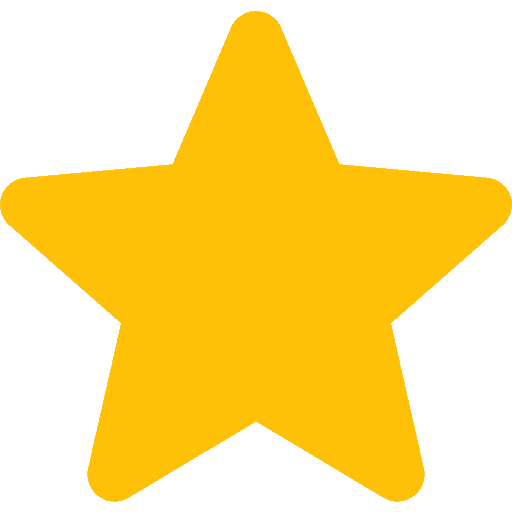 Modificación en las notificaciones de los casos
Modificación en las notificaciones de los casos